word文档怎么添加水印
提问人:周丽平发布时间:2021-09-25
1、首先我们需要操作的就是需要在电脑桌面上点击【右键】→【新建】→【Word文档】;
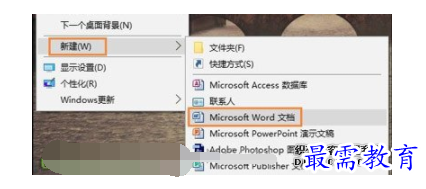
2、桌面上创建好的Word文档;

3、然后我们打开该Word文档;
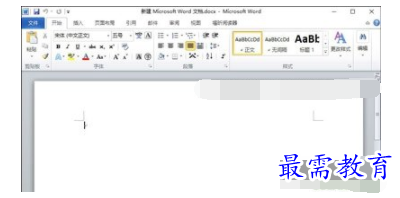
4、进入文档之后,点击【页面布局】找到【水印】设置;
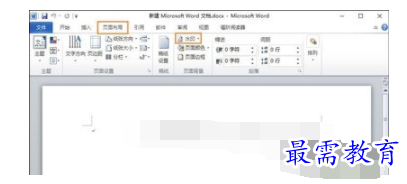
5、我们点击水印进入之后,就可以看到【自定义水印】,我们点击进入,就可以看到需要我们选择一个图片的效果;
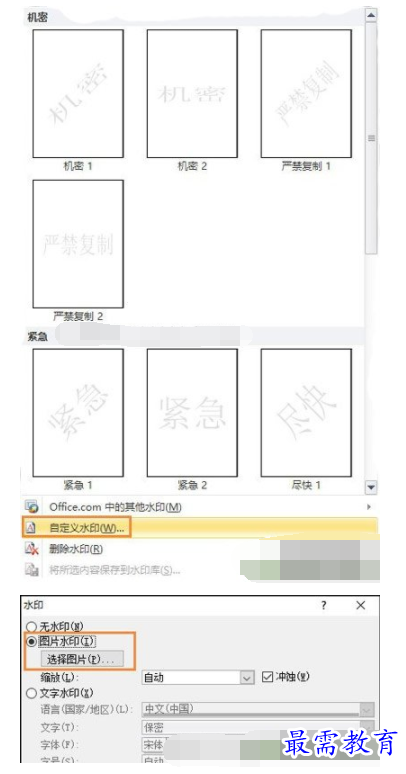
6、我们选择好图片之后,在点击下面的【应用】之后,点击【确认】,这样我们的图片水印就可以在文档之中了;
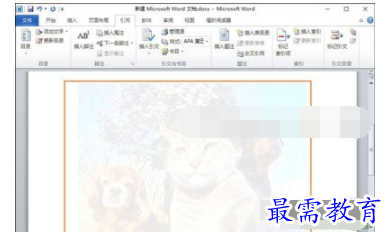
7、最后,我们在可以打上没我需要的文字在衬托一下图片水印,这样所有的步骤就可以了;
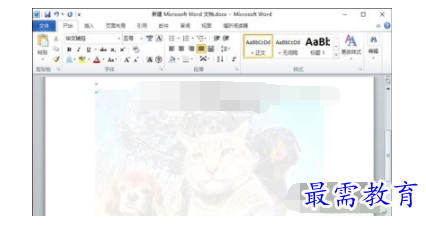
继续查找其他问题的答案?
相关视频回答
-
Word 2019如何转换为PowerPoint?(视频讲解)
2021-01-258次播放
-
PowerPoint 2019如何为切换效果添加声音?(视频讲解)
2021-01-232次播放
-
PowerPoint 2019如何设置切换效果的属性?(视频讲解)
2021-01-232次播放
-
PowerPoint 2019如何为幻灯片添加切换效果?(视频讲解)
2021-01-230次播放
-
2021-01-199次播放
-
2021-01-193次播放
-
2021-01-192次播放
-
2021-01-191次播放
-
2021-01-1912次播放
-
2021-01-196次播放
回复(0)
 办公软件操作精英——周黎明
办公软件操作精英——周黎明
 湘公网安备:43011102000856号
湘公网安备:43011102000856号 

点击加载更多评论>>